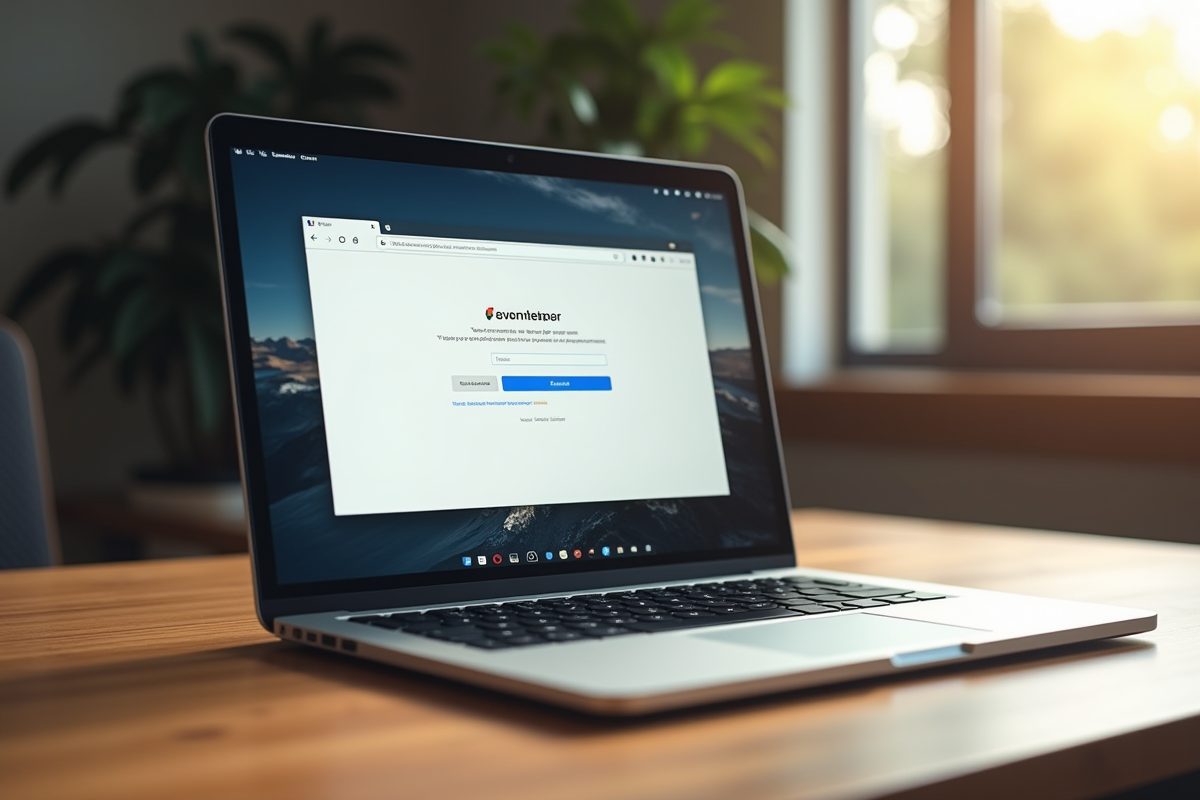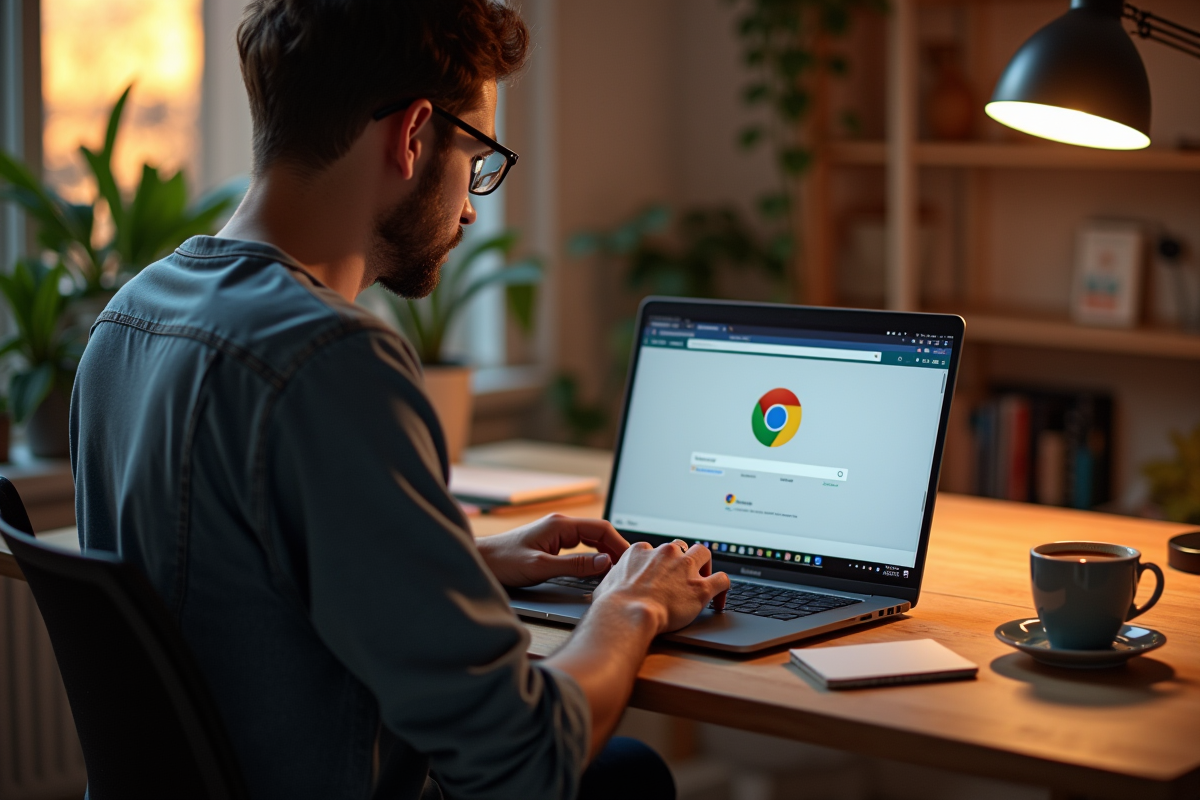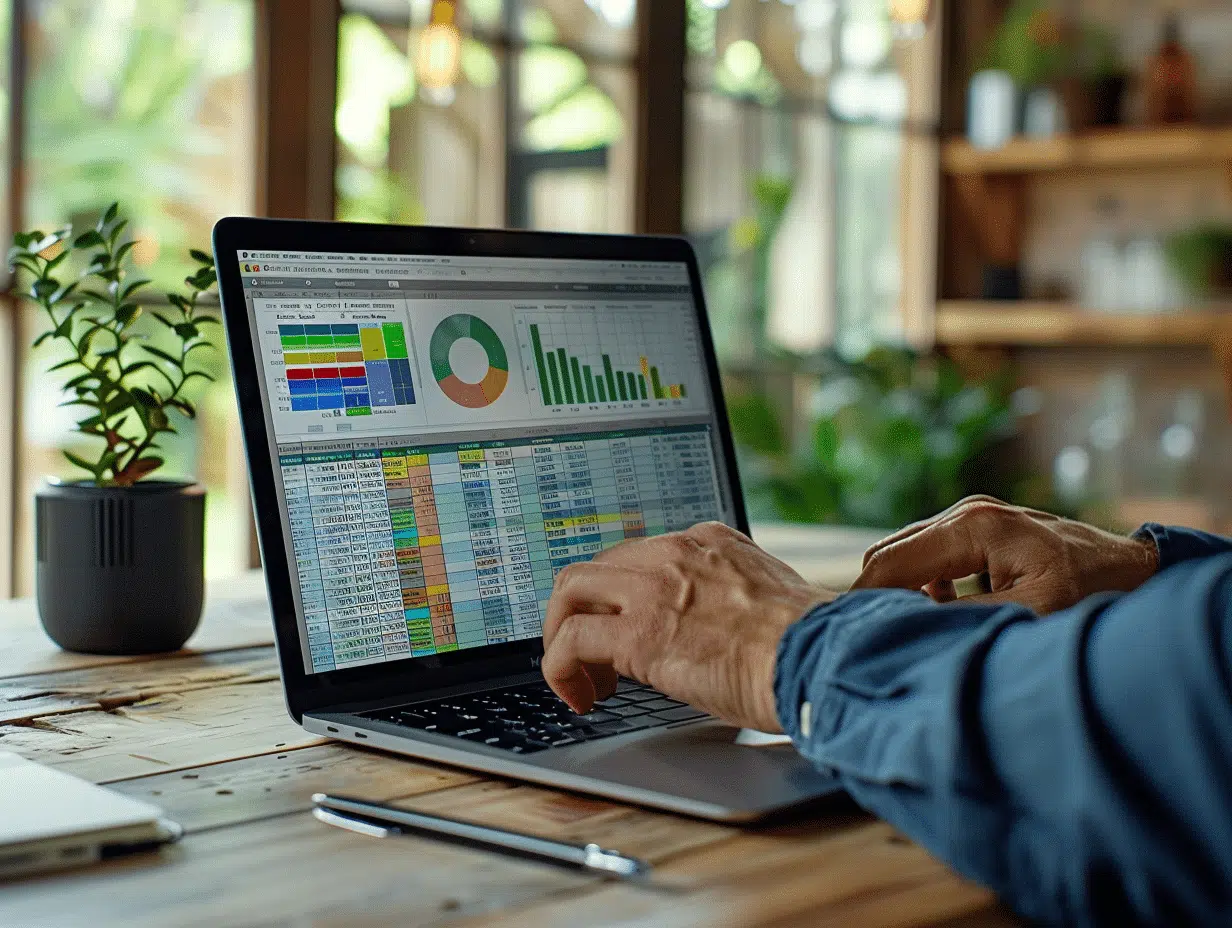De nombreux utilisateurs de Chrome rencontrent parfois des difficultés pour établir une connexion sécurisée lors de la navigation sur Internet. Ces problèmes peuvent être frustrants, surtout lorsqu’ils surviennent de manière inattendue. Heureusement, il existe des astuces simples pour résoudre ces soucis et améliorer l’expérience en ligne.
Que ce soit à cause de certificats de sécurité expirés ou de paramètres de navigateur mal configurés, plusieurs solutions permettent de rétablir rapidement une connexion sécurisée. En ajustant quelques réglages ou en mettant à jour certains composants, il est possible de naviguer sereinement et en toute sécurité.
Comprendre le message d’erreur « Votre connexion n’est pas privée »
Google Chrome, comme Mozilla Firefox, Microsoft Edge et Safari, affiche des messages d’erreur de confidentialité pour alerter les utilisateurs lorsque leur connexion n’est pas sécurisée. Le message « Votre connexion n’est pas privée » indique que le navigateur a détecté un problème avec le certificat SSL du site web que vous tentez de visiter. Un certificat SSL permet d’établir une connexion sécurisée via HTTPS, remplaçant ainsi le protocole HTTP non sécurisé.
Google Chrome vérifie automatiquement les certificats SSL des sites web pour s’assurer qu’ils sont valides et à jour. Si le certificat est expiré, non valide ou mal configuré, le navigateur empêche l’accès au site pour protéger vos données.
Les raisons courantes de ce message d’erreur incluent :
- Certificats SSL expirés ou non valides
- Problèmes de configuration du serveur web
- Interférences causées par des logiciels de sécurité sur votre ordinateur
- Connexions Wi-Fi publiques ou non sécurisées
Pour résoudre ce problème, commencez par vérifier la date et l’heure de votre appareil. Une date incorrecte peut entraîner des erreurs de certificat. Essayez de vider le cache et les cookies de votre navigateur. Si le problème persiste, désactivez temporairement les extensions ou les logiciels de sécurité pour identifier une éventuelle interférence.
Utilisez des outils comme SSL Labs pour vérifier la validité des certificats SSL des sites web. Si vous rencontrez souvent ce type de message d’erreur, envisagez de mettre à jour votre navigateur ou de contacter l’administrateur du site concerné pour signaler le problème.
Causes courantes des problèmes de connexion sécurisée sur Chrome
Les problèmes de connexion sécurisée sur Google Chrome proviennent souvent de plusieurs sources. Parmi les plus fréquentes, on trouve les certificats SSL. Un certificat SSL permet d’établir une connexion sécurisée via HTTPS, remplaçant le protocole HTTP non sécurisé. Lorsque ce certificat est expiré, non valide ou mal configuré, le navigateur affiche un message d’erreur.
Les autorités de certification comme Let’s Encrypt ou Symantec jouent un rôle fondamental en émettant ces certificats. Même avec des certificats émis par des organismes reconnus, des erreurs peuvent survenir si le site web n’a pas correctement configuré son serveur.
Au-delà des certificats, les interférences avec les logiciels de sécurité installés sur votre ordinateur peuvent causer des problèmes de connexion sécurisée. Certains antivirus ou pare-feu interceptent les connexions HTTPS pour les analyser, ce qui peut générer des erreurs de protocole SSL. La désactivation temporaire de ces outils peut aider à identifier la source du problème.
L’utilisation de connexions Wi-Fi publiques ou non sécurisées est un autre facteur à considérer. Ces réseaux, souvent mal protégés, peuvent exposer les utilisateurs à des attaques de type « man-in-the-middle », où un attaquant intercepte et modifie les communications entre votre navigateur et le site web visité.
Pour éviter ces problèmes, utilisez des outils de vérification comme SSL Labs pour s’assurer de la validité des certificats SSL des sites web que vous fréquentez. Maintenir votre navigateur et vos logiciels de sécurité à jour réduit considérablement les risques de rencontrer des erreurs de connexion sécurisée.
Étapes simples pour rétablir une connexion sécurisée sur Chrome
Pour rétablir une connexion sécurisée sur Google Chrome, suivez ces étapes précises.
- Vérifiez la date et l’heure de votre ordinateur. Une date incorrecte peut empêcher la validation des certificats SSL.
- Effacez le cache et les cookies de votre navigateur. Rendez-vous dans les paramètres de Chrome, puis dans « Confidentialité et sécurité » et sélectionnez « Effacer les données de navigation ».
- Assurez-vous que votre navigateur est à jour. Les mises à jour corrigent souvent des failles de sécurité.
- Désactivez temporairement les extensions de sécurité telles que les antivirus ou les pare-feu qui peuvent interférer avec les connexions HTTPS.
Vérification des certificats SSL
Utilisez des outils comme SSL Labs pour vérifier la validité des certificats SSL des sites web que vous fréquentez. Si le problème persiste, contactez l’administrateur du site web pour qu’il vérifie la configuration de son certificat SSL.
Utilisation d’un réseau sécurisé
Évitez les réseaux Wi-Fi publics pour naviguer sur des sites nécessitant une connexion sécurisée. Utilisez un VPN pour sécuriser votre connexion et protéger vos données. Des services comme Avast SecureLine VPN sont conçus pour cette tâche spécifique.
Suivez ces étapes pour rétablir une connexion sécurisée sur Chrome et naviguer sans encombre.
Conseils pour naviguer en toute sécurité et confidentialité
Pour garantir une navigation sécurisée et préserver votre confidentialité en ligne, suivez quelques recommandations essentielles. L’utilisation de technologies telles que le VPN et des navigateurs sécurisés est primordiale.
Utilisation d’un VPN
Un VPN (Virtual Private Network) chiffre les données transmises via votre connexion Internet. Il sécurise les connexions Wi-Fi, notamment sur les réseaux publics souvent vulnérables aux attaques.
- Avast SecureLine VPN est un service fiable pour protéger vos connexions Internet. Il masque votre adresse IP et chiffre vos communications, rendant vos activités en ligne invisibles aux tiers.
- Choisir un VPN reconnu assure une protection renforcée contre les cybermenaces.
Navigateurs sécurisés
Optez pour des navigateurs conçus pour la protection de la vie privée.
- Avast Secure Browser et AVG Secure Browser sont des exemples de navigateurs qui intègrent des fonctionnalités de sécurité avancées comme le blocage des traqueurs et des publicités malveillantes.
Préférences de confidentialité
Ajustez les paramètres de confidentialité de votre navigateur habituel comme Google Chrome ou Mozilla Firefox. Désactivez les cookies tiers et activez les fonctionnalités de protection contre le suivi.
Utilisation de connexions sécurisées
Privilégiez toujours les sites web utilisant le protocole HTTPS. Les certificats SSL assurent une connexion sécurisée entre votre navigateur et le site web visité. Utilisez des outils comme SSL Labs pour vérifier la validité des certificats des sites fréquents.
Ces conseils vous permettront de naviguer en toute sécurité et de préserver votre confidentialité en ligne.